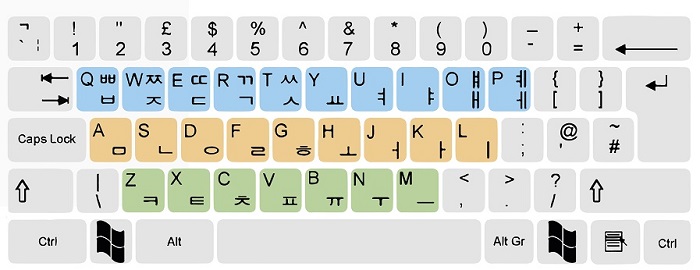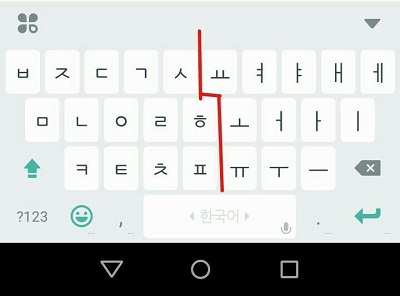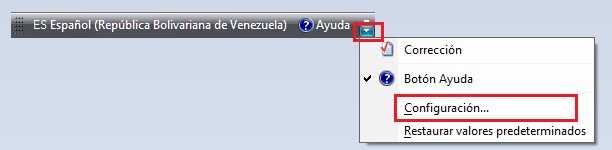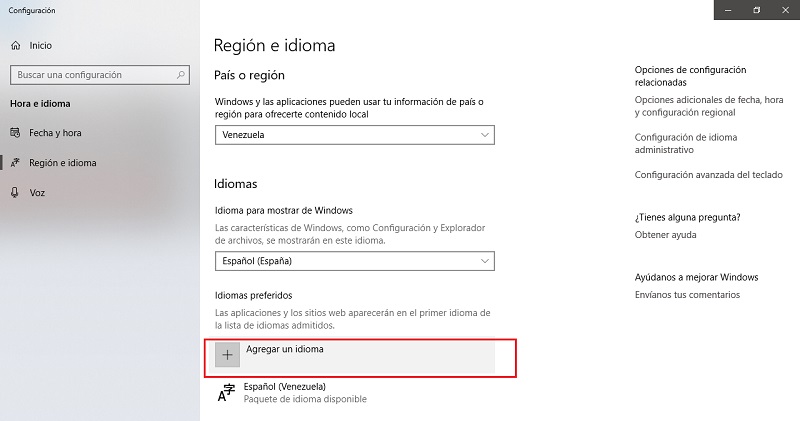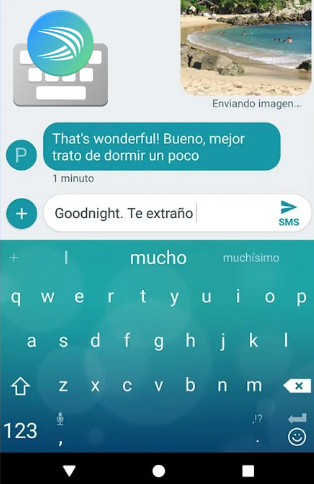- Как печатать на корейской клавиатуре?
- Вопрос: как запомнить расположение всех этих букв?
- Слева располагаются согласные, справа— гласные
- Согласные на корейской клавиатуре
- Гласные на корейской клавиатуре
- Как печатать дифтонги?
- Упражнение: печатаем корейской слово на клавиатуре
- Еще раз по шагам: Как подготовиться к набору текста на корейском языке
- Шаг 1: Установите корейскую клавиатуру
- Как настроить корейскую клавиатуру на Mac
- Как настроить корейскую клавиатуру на ПК (Windows 10)
- Шаг 2: Запомни макет
- Шаг 3: Изучи комбинации букв
- Корейская раскладка клавиатуры
- Особенности корейской раскладки
- Как выглядит клавиатура в Корее? Отличается ли от нашей?
- Как в настройках добавить корейскую раскладку?
- Как поставить клавиатуру на корейский для любого устройства? Пошаговое руководство
- Что такое клавиатура для ввода корейских букв и символов?
- Программы и приложения для изменения и перевода клавиатуры на корейский язык
- Переключиться на ПК с Windows
- Windows 7
- Windows 8
- Windows 10
- Использовать на компьютерах Mac
- Положите на свой мобильный Android
- Gboard
- Положите на iPhone
- Кейборд Swiftkey
- Пишите на корейском языке с помощью виртуальных онлайн-инструментов
Как печатать на корейской клавиатуре?
Один из следующих этапов после освоения корейского алфавита Хангыль — это ознакомление с корейской клавиатурой для ПК, т.е. как печатать по-корейски и какая логика заложена в расположении корейский букв на qwerty-клавиатуре.
И так, мы приступаем к изучению корейской qwerty-клавиатуру.
Вопрос: как запомнить расположение всех этих букв?
В основе расположения букв корейского языка на qwerty-клавиатуре заложена последовательная логика.
Слева располагаются согласные, справа— гласные
Макет расположение корейский букв делит клавиатуру на две части: слева располагаются согласные, справа гласные.
Удвоенные согласные печатаются с помощью зажатой клавиши [shift], а дифтонги набираются через поочерёдное нажатие образующих их гласных.
Согласные на корейской клавиатуре
Сдвоенные корейские согласные ㅃ ㅉ ㄸ ㄲ ㅆ располагаются в верхнем ряду и печатаются с помощью зажатой клавишы shift:
Придыхательные согласные ㅋㅌㅊㅍ занимают нижний левый ряд:
Придыхательные (аспирированные) согласные произносятся с резким выдыхом воздуха.
На английском языке аспирированные согласные — это K, T и P.
Если ты приложишь ладонь ко роту и произнесёшь эти буквы, почувствуешь резкий кратковременный поток воздуха.
В корейской фонетике похожие звуки ㅋ/K, ㅌ/T и ㅍ/P также являются аспирированными согласными, прослушать их аудио произношение можно здесь.
Гласные на корейской клавиатуре
Как уже было ранее сказано, гласные на корейской клавиатуре располагаются с левой стороны.
Раскладка содержит только 12 гласных (всего в корейском алфавите 14 основных гласных + 11 дифтонгов, двух комбинированных гласных звука).
Чтобы напечатать корейские буквы ㅒиㅖ, нужно удерживая нажатым shift, использоватьㅐиㅔ, соответственно:
Как печатать дифтонги?
Чтобы напечатать дифтонги на корейской клавиатуре нужно поочерёдно нажимать их образующие гласные:
Дифтонги и комбинирование двух гласных букв:
- ㅢ = ㅡ +ㅣ
- ㅚ = ㅗ +ㅣ
- ㅘ = ㅗ + ㅓ
- ㅙ = ㅗ + ㅐ
- ㅟ = ㅜ + ㅣ
- ㅝ = ㅜ + ㅓ
- ㅞ = ㅜ + ㅔ
Упражнение: печатаем корейской слово на клавиатуре
Давай попробуем напечатать корейское слово 새 (sae), «птица»:
Сначала нажмите на согласную ㅅ:
Затем нажмите на гласную:
Еще раз по шагам: Как подготовиться к набору текста на корейском языке
Шаг 1: Установите корейскую клавиатуру
Первое, что нужно сделать, это, конечно, установить корейскую клавиатуру на вашем компьютере.
Существует две основных вида корейских клавиатур:
- клавиатура 두벌식 (du-beol-sik, или 2 — beolsik)
- клавиатура 세벌식 (se-beol-sik, или 3-beolsik)
Корейская клавиатура 두벌식 разделяет согласные и гласные на соответствующие стороны: левая для согласных и правая для гласных.
Корейская клавиатура 세벌식 имеет слоговые начальные согласные (те, которые могут появиться перед гласной) справа и гласные, согласные кластеры и слоговые конечные согласные (те, которые могут появиться после гласной) слева.
Хотя корейская клавиатура 세벌식 должна быть более эргономичной, корейская клавиатура 두벌식 является стандартной для корейцев и используется более широко.
Получить доступ к корейской клавиатуре довольно легко, так как большинство современных компьютеров имеют многоязычные функции.
Вот простое руководство по настройке.
Как настроить корейскую клавиатуру на Mac
- Перейди в раздел “Системные настройки” (расположен на значке apple в углу).
- Нажми на клавиатуру, затем перейдите на вкладку “Источники ввода”.
- Нажми на символ + под левой боковой панелью (где будут перечислены все языковые клавиатуры, настроенные в данный момент).
- Прокрути вниз до корейского варианта и выбери нужный тип клавиатуры.
- Чтобы быстро поменять клавиатуру позже, выберите опцию “Показать меню ввода в строке меню”—увидишь значок флага в строке меню, который можно щелкнуть, чтобы изменить раскладку клавиатуры и язык.
Как настроить корейскую клавиатуру на ПК (Windows 10)
- В меню “Пуск” перейдите в раздел “Настройки”.
- Нажми на “Время и язык”, затем “Регион и язык”.
- Выбери “корейский”, а затем “Добавить клавиатуру”.
- Выбери раскладку корейской клавиатуры, которую предпочитаешь.
- Чтобы быстро поменять корейскую клавиатуру позже, нажми и удерживайте клавишу Windows, а затем нажмите пробел — вы сможете переключаться между раскладками клавиатуры.
- Обрати внимание, что инструкции могут немного отличаться в зависимости от текущей версии Windows. Можешь легко найти эти инструкции, выполнив поиск на странице поддержки Microsoft.
Шаг 2: Запомни макет
Помните, по сути, изучаешь совершенно новую клавиатуру, с символами, расположенными в местах, предназначенных для того, чтобы быть удобными для корейцев (но не обязательно для других)!
Ты можешь подумать, что запоминание означает долгое и пристальное рассматривание клавиатуры, но это не лучший способ.
Вместо этого постарайся запомнить общие детали, например, где находятся гласные и согласные, какие клавиши имеют двойные согласные и так далее.
Когда будешь практиковаться в наборе текста, мышечная память поможет — со временем будешь печатать по-корейски быстро и легко, даже не глядя на клавиатуру!
В след статье рассмотрим некоторые онлайн-ресурсы, которые можешь использовать специально для практики набора текста на корейском языке, но один из лучших способов запомнить корейскую раскладку клавиатуры — это использовать ее в своем обучении.
Это может показаться не самым простым делом, если учишься с помощью учебника или других инструментов, которые не дают возможности набирать текст напрямую.
Для очень прилежных студентов использование корейской клавиатуры или обложки клавиатуры может быть фантастическим методом запоминания:
- Корейские чехлы для клавиатур, такие как корейская крышка клавиатуры Kuzy`s для Mac, можно просто положить поверх существующей клавиатуры.
- Если хочешь, можешь приобрести настоящую корейскую клавиатуру — к счастью, многие корейские клавиатуры двуязычны, а также имеют раскладку QWERTY, наложенную на корейские символы, например, USB корейско-английская клавиатура от Samsung.
- Третий вариант — это наклейки с корейскими символами на клавиатуру. Это, безусловно, самый дешевый вариант, хотя ты можешь убедиться, что наклейки находятся на нужных клавишах!
Шаг 3: Изучи комбинации букв
Письменный корейский язык состоит из символов, объединенных определенным образом, что приводит к слогам, которые звучат путем сцепления звуков этих символов.
Общее правило состоит в том, что за согласной следует гласная, и за этой гласной может следовать либо согласная, либо гласная.
Для набора текста очень полезно иметь четкое представление о том, как работают корейские комбинации символов и обращать особое внимание на гласные!
При наборе текста на корейском языке заметишь, что символы будут автоматически объединяться.
После того как закончишь печатать слог и перейди к следующему, начальная согласная для этого нового слога может автоматически появиться в нижней части вашего первого слога — например, если набираешь 가족 (gajok, что означает “семья”) и только что закончил печатать 가, символ ㅈ сначала появится прямо под ним, чтобы написать 갖.
Не пугайся—это происходит потому, что любой корейский слог может содержать более двух символов, поэтому компьютер не сразу поймет, какое слово набираешь.
Тем не менее, если продолжишь печатать, система автоматически исправит слова соответствующим образом, пока ты печатаешь правильно.
Это делает процесс довольно удобным!
Выполнив эти шаги, теперь ты можешь начать использовать некоторые ресурсы, чтобы действительно начать печатать на корейском!
Источник
Корейская раскладка клавиатуры

Особенности корейской раскладки
Для начала желательно понять, что из себя представляет непосредственно сам алфавит. В Корее применяют в речи и в написании 14 согласных, 10 гласных, 11 сложных звуков — дифтонгов и 5 сдвоенных согласных букв. Таким образом, складывается общая сумма в сорок букв. Конечно же, такое количество не уместиться на одной стандартной клавиатуре. Тем более, если прибавлять к числу различные символы и цифры. Именно поэтому была задумана следующая технология: при нажатии клавиши «shift» согласная или гласная может удваиваться. Что касается дифтонгов, так это представление особой комбинации из нескольких букв, из которых и складывается тот или иной символ.
ВНИМАНИЕ! Разработчики буквально разделили изобретение на две части, каждая из которых отвечает за отдельный звук речи. Так что, как можно заметить, производители продумали каждое действие для пользователей и обеспечили максимальное удобство при эксплуатации.
Как выглядит клавиатура в Корее? Отличается ли от нашей?
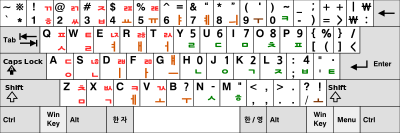
- Наиболее распространенным вариантом выступает Тубольсик. Именно в ней осуществлено разделение на гласные и согласные буквы, как на правую и левую стороны соответственно. Удвоенные же располагаются снизу самого устройства. Для достижения некоторых звуков потребуется нажатие клавиши «shift».
- Менее популярной и не обладающей особым спросом является модель Себольсик. Она оснащена особым сочетанием согласных. Кроме этого, можно выделить еще несколько видов данного образца клавиатуры. К категории относятся 390 версия, финальный тип и еще один представитель, в котором есть свои особенности. Именно в последнем из названных конструкций не требуется однократное нажатие кнопки «shift». Эта разработка объясняется тем, что некоторые люди не способны удерживать сразу несколько клавиш одновременно.
Таким образом, становится понятно различие между корейской и русской раскладкой. В отечественной же не нужно добиваться воспроизведения той или иной буквы посредством использования посторонних клавиш.
Как в настройках добавить корейскую раскладку?

- Сначала следует кликнуть на языковую панель.
- В окне, что откроется, надо отметить строку «параметры».
- После чего можно обращаться к разделу «добавить» и выбирать в доступном списке необходимый для вас язык. Для этого надо поставить «+» рядом с наименованием.
- В завершение обязательно надо сохранить изменения с помощью нажатия «ок».
Теперь за счет «alt» можно изменять языковые параметры.
Источник
Как поставить клавиатуру на корейский для любого устройства? Пошаговое руководство
Для многих писать по-корейски-это необходимость, а для других-просто хобби, если вы знаете, как это сделать, то все в деталях. Вы должны знать, что корейский алфавит полностью отличается от нашего , что является проблемой для многих, если они хотят написать в нем. Однако некоторые предпочитают запускать его с помощью Google Translator , но этот метод очень, очень утомительный.
Вот почему сегодня мы собираемся показать вам, как писать по-корейски , просто настроив свой Windows или Mac . Если у вас есть Android или iPhone, не запутайтесь, что у нас есть для вас руководство, с такими простыми шагами, что даже 5-летний ребенок сможет это сделать.
С помощью этого руководства вы сможете написать своему другу на Facebook, который понимает этот язык, а вы не знаете. Также мы приглашаем вас использовать эти знания, чтобы удивить всех своих друзей и делать уникальные и особые комментарии.
Что такое клавиатура для ввода корейских букв и символов?
Очень легко писать на корейском языке с помощью методов, которые мы вам предоставим. Вам не нужно проходить интенсивный курс или что-то в этом роде, вам просто нужно настроить свое оборудование под него. Чтобы набрать текст на корейском языке, вы должны изменить клавиатуру, которую вы используете регулярно, вы можете сделать это с помощью программ и некоторых настроек.
Что-то очень важное, что вы должны иметь в виду, это знать, что корейский не написан в наших письмах. В настоящее время большинство устройств (мобильные телефоны, компьютеры, планшеты и другие) поддерживают этот язык (корейский язык), хотя есть некоторые исключения.
Как видите, буквы вашего обычного алфавита можно сопоставить с помощью приведенного ниже изображения с буквами языка. Хотя многие онлайн-программы показывают клавиатуру с обеими буквами которые служат руководством, некоторые другие только визуализируют выбранный язык.
Первое и самое важное, что нужно понять при написании, это то, что, в отличие от нашей клавиатуры, гласные и согласные разбросаны повсюду, структурирует их отдельно.
С левой стороны находятся согласные, а справа гласные.
Согласные в Корее (я имею в виду клавиатуру):
- q> shift + q,
- w> shift + w,
- e> shift + e,
- r> shift + r ,
- t> shift + t,
- a, s, d, f, g, z, x, c, yv (остальные являются гласными).
Программы и приложения для изменения и перевода клавиатуры на корейский язык
В этом разделе мы объясним, какие программы использовать и как настроить клавиатуру , чтобы печатать на корейском языке. Независимо от вашего устройства, его можно настроить очень просто.
Переключиться на ПК с Windows
Изменить язык клавиатуры в Windows очень просто, вы можете сделать это из системных настроек, вам просто нужно найти нужный язык и все. Еще проще, если у вас уже установлен пакет jargon, достаточно будет выбрать его на рабочем столе. Чтобы узнать, как это сделать из разных версий, продолжите чтение.
Windows 7
Для этого есть разные способы, но на этот раз мы научим вас делать это из панели задач.
- На панели задач найдите буквы , которые должны быть рядом с часами.
- В тот момент, когда вы нажимаете на них, должны появиться языки по умолчанию, там вам нужно будет ввести, где написано «Показать языковую панель».
- Вы должны увидеть панель вверху, щелкнув левой кнопкой мыши, перейдите в разрешенную конфигурацию •.
- Затем откроется окно «Текстовые сервисы/языки ввода», на вкладке «Общие» введите «Добавить».
- Необходимо открыть окно с языками, в котором вам придется искать «корейский», вы должны нажать кнопку + который находится сбоку для отображения параметров. Вы заметите, что «Клавиатура» говорит вам, еще раз нажмите кнопку + , чтобы появились другие, в этом случае выберите «Корейский» . или «Microsoft IME».
- В тот момент, когда вы получите тот, который вам нужен, нажмите впередПринять •.
- Это вернет вас на вкладку, где вы были раньше , но вы увидите, что теперь в разделе «Установленные службы» вы увидите только что выбранный вами язык.
- Вам нужно только выбрать его и нажать там, где написано » Загрузить », чтобы появиться в списке по умолчанию.
- Нажмите « Применить »>« Принять », чтобы завершить изменение.
Если вы не видите буквы на панели задач, вы можете ввести их следующим образом:
- Войдите в» Меню»>»Панель управления»>»Региональные языковые настройки».
- В открывшемся окне перейдите на вкладку «Клавиатуры и языки», вы должны войти туда, где написано «Сменить клавиатуру» , и появится окно для «Текстовые службы/языки ввода».
- После этого вам просто нужно выполнить шаги, которые мы предприняли ранее.
Windows 8
Эта версия делает все процессы очень упрощенными, , чтобы у вас была более прямая и быстрая настройка. Следуйте по следующему пути и превратите клавиатуру в корейскую.
- Первое, что вам нужно сделать, это найти панель Панель чудо-кнопок и войти в Настройки , вверху вы увидите функцию, которая Изменить настройки ПК.
- Откроется новое окно конфигурации, , в котором необходимо выполнить поиск и получить доступ в Время и язык> Регион и язык.
- В этой части вы увидите язык, который используется по умолчанию, а ниже у вас будет раздел «Языки», введите впоследствииOpciones †.
- Вы увидите, что было отображено несколько опций, в которых указано «Добавить клавиатуру», введите его, чтобы открыть окно с языками, найдите иврит, который вы выбрали, и выполните нажмите «Сделать основным» .
Windows 10
После того, как вы включили раскладку клавиатуры для двух или более языков, вы можете использовать языковую панель, чтобы изменить и использовать те, которые вы хотите. Чтобы узнать, как это сделать, выполните следующие действия.
- Откройте «Языковую панель» , нажав на нее, вы увидите ее в правом нижнем углу панели задач.
- Нажмите на него, а затем на «Предпочтения по языку».
- Нажмите «Добавить язык» .
- Вы укажете подходящую для добавления, в данном случае «корейский» . Существуют разные версии, выберите ту, которую собираетесь использовать, и нажмите nextNext † .
- Затем нажмите «Установить» , таким образом. Вы добавите язык на вашем компьютере. Процесс будет почти завершен, вам просто нужно немного подождать, пока загружаете и устанавливаете.
Использовать на компьютерах Mac
Эта операционная система предназначена для отображения языка страны, в которой она была приобретена. Тем не менее, благодаря своей конфигурации может быть преобразован в любой другой, который мы хотим.
Чтобы сделать это, выполните следующие действия:
- войдите в «Apple Menu».
- выберите «Системные настройки».
- Нажмите «Язык и регион» .
- Затем нажмите кнопку «Добавить».
- Вы добавите интересующий вас язык, в данном случае «Корейский» .
Положите на свой мобильный Android
Если это не приводит к конфигурации вашего устройства, вы можете загрузить инструмент в Play Store. Один из тех, которые мы рекомендуем установить,-это Gboard, который имеет разные методы письма.
Gboard
Это приложение позволяет вам настроить его по своему вкусу, в дополнение к этому у него есть обширный каталог смайликов. Среди его функций выделяется средство поиска, поскольку оно обеспечивает быстрый доступ к поисковой системе.
Положите на iPhone
Хорошая особенность iOS состоит в том, что, хотя они все более продвинуты, у есть приложения, которые делают его наиболее практичным делом при его использовании. Например, Квиборд Swiftkey.
Кейборд Swiftkey
Эта программа имеет очень простую платформу для управления. Одним из его преимуществ является то, что он сохраняет слова, которые вы пишете, то есть создает собственный персонализированный словарь.
Следует отметить, что в дополнение к этому он содержит более 800 смайликов , что делает вашу клавиатуру очень полным элементом. Он совместим с широким спектром языков, которые вы можете идеально выбрать. Вы можете бесплатно загрузить его из Google Play и синхронизировать с облаком.
Пишите на корейском языке с помощью виртуальных онлайн-инструментов
Вы также можете использовать виртуальные инструменты для изменения жаргона клавиатуры, чтобы вы могли назначить распределение клавиш на другом языке. Вот некоторые из рекомендуемых нами.
Источник